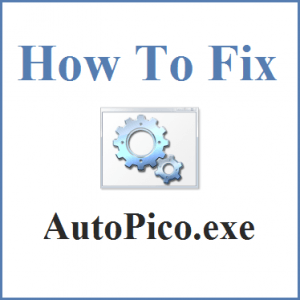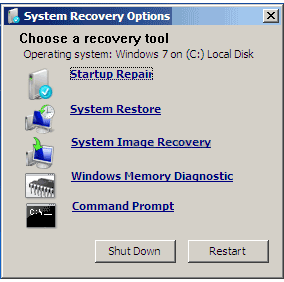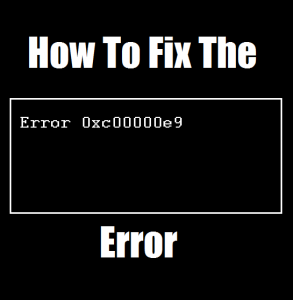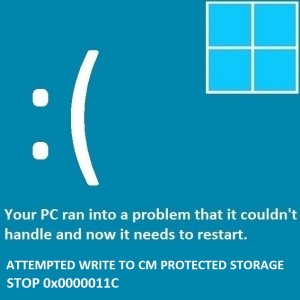Tastaturtasten funktionieren nach dem Windows 10-Update nicht mehr (ASUS 1225b)
Leserfrage:
„Hallo Wally, ich bin auf Ihre Seite gestoßen, als ich versuchte, mein Problem zu recherchieren. Ich hoffe, dass mir jemand helfen kann. Windows hat letzte Woche meinen Laptop aktualisiert und gleich danach funktionierten mein G, H und die Starttaste nicht mehr.
Glücklicherweise konnte ich die fehlenden Buchstaben über den Touchscreen eingeben, aber das ist eine große Unannehmlichkeit. Als ich eine Google-Suche zu diesem Problem durchführte, stellte sich heraus, dass dies nach automatischen Updates vielen anderen Leuten passiert ist (dieselben Buchstaben, nicht weniger), also handelt es sich offensichtlich um ein Problem.
Hat jemand einen Rat, wie man das Problem beheben kann, oder hat jemand eine Website, die sich mit so etwas gut auskennt? Ich habe versucht, den Tastaturtreiber neu zu installieren und meinen Computer auf einen früheren Stand zurückzusetzen, zusammen mit dem grundlegenden Ein- und Ausschalten. Danke schön.
Trista R., Baldwinsville, New York“
Wallys Antwort: Windows-Updates sind wichtig. Aber manchmal können sie auch einige Funktionen beeinträchtigen.
In diesem Fall ist ein fehlerhaftes Treiberupdate die Ursache.
Aber kein Grund zur Sorge. Wir werden das im Handumdrehen beheben.
Problem
Einige Tasten der Tastatur funktionierten nach einem Windows-Update nicht mehr.
Ursache
Ein fehlerhaftes Treiberupdate führt dazu, dass einige Tasten der Tastatur (und möglicherweise des Trackpads) nicht mehr funktionieren.
Lösung
Der einfachste Weg, dieses Problem zu beheben, besteht darin, das Treiberupdate zu deinstallieren und Treiberupdates in Windows Update zu deaktivieren.
Installieren Sie anschließend eine ältere Version des Treibers.
Deinstallieren Sie den Treiber
Der Treiber, den wir deinstallieren müssen, ist der „Synaptics Trackpad Driver“ oder der Trackpad-Treiber Ihres Laptops.
Bitte drücken Sie Windows-Taste +X und klicken Sie auf Geräte-Manager, um ihn zu öffnen

Suchen Sie anschließend unter „Maus und andere Zeigegeräte“ nach dem Trackpad-Treiber

Klicken Sie mit der rechten Maustaste darauf und klicken Sie auf „Deinstallieren“, um es von Windows zu entfernen.

Deaktivieren Sie Windows-Treiberaktualisierungen

Sie können problematische Windows-Updates ausblenden, indem Sie verwenden diese Anleitung von Microsoft.
Wenn Sie es ausführen, sieht es wie im Screenshot oben aus.
Installieren Sie den Trackpad-Treiber

Installieren Sie eine ältere Version des Trackpad-Treibers, um den neuesten fehlerhaften Treiber zu vermeiden. Sie können dies tun, indem Sie die Website Ihres Computerherstellers besuchen.
Möglicherweise werden Sie aufgefordert, eine eindeutige Seriennummer einzugeben, um das Modell Ihres Computers zu identifizieren. Normalerweise wird es auf einen Aufkleber gedruckt.

Sie können das Modell des Laptops aber auch manuell eingeben.
Wählen Sie anschließend Ihr Betriebssystem und eine ältere Version des Treibers (in diesem Fall den Trackpad-Treiber).
Manchmal ist es nicht klar, aber normalerweise gibt es irgendwo auf der Seite einen Link zur Installation einer älteren Version des Treibers.
Sobald Sie es installiert haben, starten Sie Ihren Computer neu. Sie sollten das Trackpad verwenden. Die Tastatur sollte jetzt normal funktionieren.